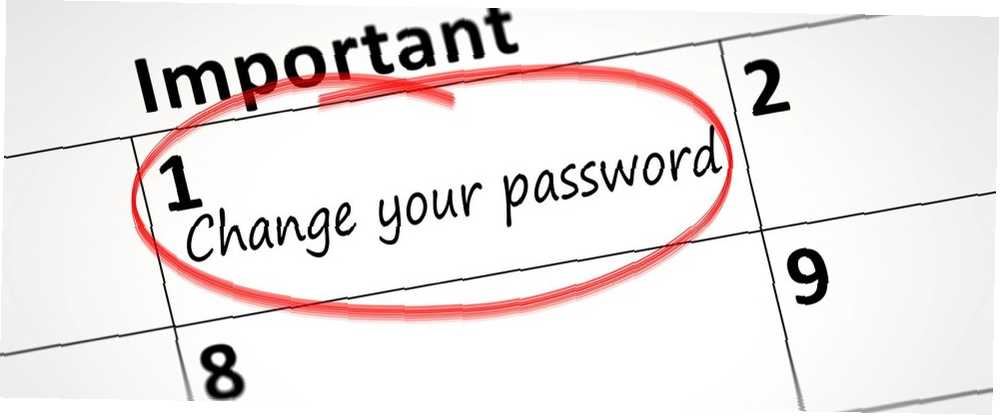
William Charles
0
3939
1174
Věděli jste, že můžete uživatele Windows donutit ke změně hesla?
Ve výchozím nastavení je vypršení platnosti hesla zakázáno, ale můžete jej snadno zapnout. Existují dvě metody, jak to provést na základě toho, zda máte edice Windows Home nebo Pro Windows. Je upgrade Windows 10 Pro v hodnotě 99 $? Má upgrade na Windows 10 Pro hodnotu 99 $? Windows 10 Pro nabízí více funkcí, ale také nese cenu 99 $ pro upgrade z Home Edition. Zde je to, co potřebujete vědět, abyste se rozhodli, zda profesionální funkce stojí za upgrade. a tyto procesy budou fungovat ve Windows 7, 8 a 10.
V systému Windows Pro
Profesionální uživatelé mají pro tuto změnu pohodlnou metodu. Typ řízení do nabídky Start a otevřete Počítačový management nástroj. Vybrat Místní uživatelé a skupiny na levé straně a rozbalte Uživatelé změnit zásady vypršení platnosti pro jednotlivé účty.
Klepněte pravým tlačítkem myši na uživatele, kterého chcete změnit, vyberte Vlastnosti, a pod Všeobecné kartu zrušte Heslo Nikdy nevyprší. Dále musíme změnit zásady hesla. Typ Místní bezpečnostní politika do nabídky Start a spusťte tento nástroj, poté rozbalte Zásady účtu> Zásady hesla.
Zde můžete změnit dobu, po které musí uživatel změnit své heslo (Maximální věk hesla), zabránit uživatelům v používání stejného hesla vícekrát (Vynutit historii hesel), a minimální délka hesla, a prosadit složitost (hesla musí obsahovat tři ze čtyř: malá písmena, velká písmena, čísla a symboly).
Po zadaném počtu dní bude uživatel nucen změnit své heslo před přihlášením.
Na Windows Home
Uživatelé systému Windows Home mohou provádět stejný proces, ale musí to provést prostřednictvím příkazového řádku, protože nástroje používané ve výše uvedené metodě nejsou v systému Windows Home k dispozici..
Otevřete příkazový řádek správce zadáním cmd do nabídky Start, klepnutím pravým tlačítkem myši na jeho položku a výběrem Spustit jako administrátor.
Chcete-li povolit vypršení platnosti hesla pro jeden uživatelský účet, zadejte tento řádek a nahraďte jej UŽIVATEL s uživatelským jménem účtu:
wmic UserAccount kde Name = "USER" nastavil PasswordExpires = True Pokud chcete, aby platnost hesel vypršela pro všechny uživatelské účty v počítači, použijte tento příkaz:
wmic UserAccount set PasswordExpires = True Poté se přihlaste k účtu, pro který chcete změnit čas vypršení platnosti hesla. Znovu otevřete příkazový řádek správce a potom zadejte tento příkaz a nahraďte 42 (výchozí) počtem dní před vypršením platnosti hesla:
čisté účty / maxpwage: 42 V systémech Windows 8 a 10 tyto změny neovlivní uživatele, kteří se přihlásili pomocí účtu Microsoft. Výhody a nevýhody používání účtu Microsoft v systému Windows Výhody a nevýhody používání účtu Microsoft v systému Windows Jeden účet Microsoft umožňuje přihlaste se k široké škále služeb a aplikací společnosti Microsoft. Představujeme vám výhody a nevýhody používání účtu Microsoft v systému Windows. . Místo toho se budete muset přihlásit pomocí místního účtu.
Potřebujete vynutit vypršení platnosti hesla pro uživatele vašeho počítače? Dejte nám vědět, jestli vám to pomohlo v komentářích!
Image Credit: Markus Gann přes Shutterstock











